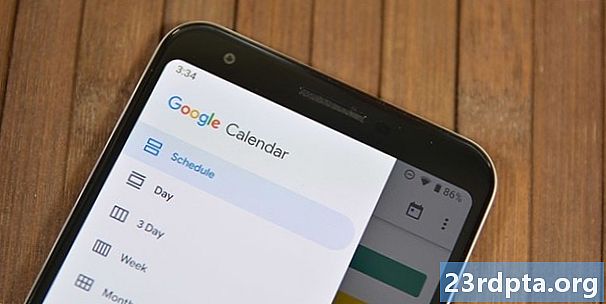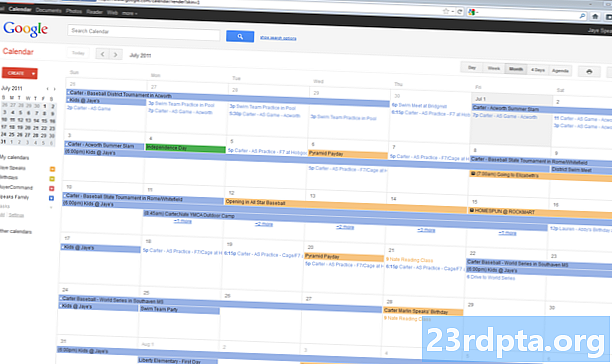Nilalaman
- Ano ang kailangan mo
- Simula sa iyong unang proyekto
- Paghahanap ng iyong paraan sa paligid
- Paglikha ng isang antas
- Animating ang player na character
- At ikaw mismo
Kung nais mong lumikha ng isang laro para sa Android, kung gayon ang Unreal Engine 4 ay isang napakahusay na pagpipilian, na may maraming kapangyarihan at kakayahang umangkop. Sa unang paglo-load ng editor kahit na, maaari mong maramdaman ang labis na labis sa lahat ng mga bintana at jargon, at sa pangkalahatan ay hindi maikakaila ang lahat. Mayroong mga tutorial, ngunit may posibilidad na kasali ang labis na preamble na limang oras ka bago ka makamit.
Wala kang oras para doon!
Basahin: Paano lumikha ng isang VR app para sa Android sa loob lamang ng 7 minuto
Ang layunin ng post na ito ay upang matulungan kang gumawa ng isang mabilis na pagsisimula at maunawaan ang mga pangunahing kaalaman. Sa loob lamang ng pitong minuto, matututo kang lumikha ng pangunahing pagsisimula ng isang platform ng 2D. Hindi ito isang buong laro, ngunit sapat na upang sana ay lumikha ng ilang sigasig at momentum, kaya maaari kang magsimulang mag-disenyo at magsaya.
Ano ang kailangan mo
Kailangan mong magkaroon ng Unreal Engine 4 na naka-set up sa iyong makina, kasama ang Android SDK at NDK, JDK, at Apache ANT. Dapat ka ring pumunta at gumawa o hanapin ang ilang mga sprite. Maaari mong gamitin ang CodeWorks para sa Android upang gawing simple ang proseso ng pag-setup na ito. Kakailanganin mo ang isang tile o platform sprite, at mga sprite para sa isang pangunahing character na may isang idle animation at isang paglalakad na animation. Maaari mong gawin ang mga ito sa iyong sarili, o makahanap ng ilan upang magamit nang libre.

Simula sa iyong unang proyekto
Una kailangan mong lumikha ng isang bagong proyekto. Mayroong maraming mga pagpipilian na magagamit, naaangkop sa iba't ibang uri ng mga laro. Piliin ang 2D Side Scroller, at itakda ito para sa Mobile / Tablet, na may Pinakamataas na Kalidad, at kasama ang Nilalaman ng Starter. Dapat sabihin ng nangungunang tab na "Blueprint" sa halip na C ++, dahil ito ay nangangahulugan na hindi namin kakailanganin ang anumang pag-cod upang maiahon at tumakbo.

Kapag natapos na, magkakaroon ka na ng mapaglarong platforming game! Pindutin ang Play at mag-click sa Viewport at magagawa mong tumakbo sa paligid, tumalon, at manood ng mga magagandang animation.
Ayan na! Ang iyong unang laro ng 2D sa loob lamang ng 20 segundo!
Malinaw na gagawin namin ang higit pa kaysa sa. Mas partikular, ipapasadya namin ang lahat ng mga elemento na narito upang maaari mong gawing batayan ang pangkaraniwang prototype na ito para sa iyong sariling natatanging laro, gamit ang iyong sariling mga graphics at animation. Sa paggawa nito, sana ay matutunan mo ang mga pangunahing kaalaman sa Unreal Engine 4 at makapagtayo mula roon.
Paghahanap ng iyong paraan sa paligid
Sa lahat ng naka-set up, ito ang dapat mong nasa harap mo.
Ang 3D viewport ay kung saan makikita mo ang iyong antas ng layout, mga sprite, at iba pang mga elemento ng laro. Upang mag-navigate, hawakan ang kanang pindutan ng mouse at pindutin ang WASD key. Gumamit ng Q&E upang pataas at pababa. Maaari mo ring pindutin ang kanang pindutan ng mouse at pagkatapos ay i-drag ang buong mundo.Ang World Outliner sa kanan ay nagbibigay sa iyo ng isang listahan ng lahat ng mga elemento sa iyong laro, na sa Unreal ay tinatawag na Mga Aktor.

Narito mayroon kaming aming Background, Background_Sprite, Ledges, bukod sa iba pang mga bagay.
Sa kaliwa ay ang window ng Modes. Pinapayagan ka nitong epektibong baguhin kung ano ang iyong gagawin sa pagtingin sa 3D - kung naglalagay ba ito ng mga cube, o pagdaragdag ng mga visual effects. Ang Nilalaman Browser ay kung ano ang iyong gagamitin upang i-browse ang iyong mga file ng proyekto.
Sa wakas, ang pane ng Mga Detalye sa kanan ay magpapakita sa iyo ng impormasyon tungkol sa kung ano ang Aktor o elemento na iyong napili. Hinahayaan ka nitong mabilis na mai-edit ang mga katangian ng elementong ito, o upang malaman ang higit pa tungkol dito. Makikita mo ang folder ng Sprites Nilalaman> 2DSideScroller> Sprites. Dapat mong agad na makilala ang background sprite at ledge bilang ang mga elemento sa viewport.
Ang mga animasyon ng flipbook ay nagbibigay-buhay na mga elemento sa mundo ng laro sa pamamagitan ng pag-ikot ng magkakasamang mga sprite.
Kung may iba pang hindi mo maintindihan, hawakan ang Ctrl + Alt habang hinahatak ang mouse sa elementong iyon, at makikita mo kung ano ang ginagawa nito. Ito ay napaka madaling gamiting kapag nagsimula ka.
Paglikha ng isang antas
Una alamin na lumikha ng mga bagong aktor para sa aming laro (tandaan, ito ang pangkaraniwang termino para sa anumang bagay na laro). Gumagamit ako ng umiiral na folder ng Sprites. I-drop ang isang PNG o iba pang imahe dito sa pamamagitan ng File Explorer, at pagkatapos ay mag-click sa kanan at pumunta saMga Pagkilos ng Sprite> Lumikha ng mga Sprite.
Ngayon magtungo sa folder ng Blueprints. Maaari mong ilabas ang mga direktoryo sa kaliwa kung makakatulong ito. Mag-right click muli, oras na ito kahit saan sa folder, at piliin Lumikha ng Pangunahing Asset> Klase ng Blueprint> Aktor. Ang bagay na ito ay magbibigay-daan sa amin na lumikha ng maraming iba't ibang mga iterasyon ng parehong bagay, tulad ng isang platform. Kung pamilyar ka sa Unity, katumbas ito ng isang prefab. Sa code, ito ay isang klase. Tawagan ang FloorTile na ito, o Tile, o isang katulad nito.

Ngayon i-double click sa bagong Klase ng Blueprint upang buksan ang isang editor. Sa kaliwang tuktok, piliin ang + Magdagdag ng Component at pagkatapos ay piliin ang Sprite (maaari ka ring maghanap, mas mabilis ito).
Ngayon piliin ang bagong sprite sa window ng Components at i-drag at i-drop ang iyong platform sprite sa kahon ng Sprite. Maaari mo na ngayong makita ang imahe ng tile ay bahagi ng iyong platform. Ang 3D na bilog ay tinatawag na isang node at magsisilbi bilang sanggunian para sa pag-drag at pagbagsak ng iyong mga elemento. Kalaunan, maaari rin itong magamit upang mag-apply ng logic sa pamamagitan ng mga grap.
Huwag kalimutan na ayusin ang sukat kung ang iyong sprite ay hindi pa perpektong sukat! Ngayon i-click ang I-save at pagkatapos ay bumalik sa iyong laro.

Kapag nagawa mo na iyon, i-drag lamang at i-drop ang bagong elemento saanman sa iyong laro! Kapag inihulog mo ang iyong platform sa antas, siguraduhin na ang Y coordinate (na sa ilang kadahilanan ay kumikilos tulad ng Z coordinate) ay nakatakda sa zero kaya wala ito sa harap o sa likod ng player. Mapapansin mo na ang iyong platform ay mayroon nang isang collider - isang dilaw na kahon na nagsasabi sa Unreal na ang iyong manlalaro ay hindi makakalampas sa item. Nangangahulugan ito na maaari naming tumalon dito.
Kung pinili mo ang Simulate Physics at Paganahin ang mga kahon ng tseke ng Gravity, ang platform ay mahuhulog mula sa kalangitan at pagkatapos ay maililipat. Gusto mo ring gumamit ng mga hadlang upang i-freeze ang pangatlong axis.

Siyempre, maaari kang lumikha ng maraming iba pang mga uri ng aktor at i-drop ang mga ito sa iyong mga antas tulad nito. Sa pamamagitan ng paggamit ng iba't ibang mga sprite, iba't ibang mga setting, at iba't ibang logic sa pamamagitan ng mga graph (marami sa kung saan madali kang maghanap online), maaari kang lumikha ng isang buong host ng mapaghamong mga hadlang, kagiliw-giliw na mga item sa kapaligiran, at magagandang mga koleksyon.
Upang higit pang ipasadya ang antas, baka gusto mo ring baguhin ang background. Gawin lamang ito sa pamamagitan ng pagpili ng Background_Sprite sa World outliner (kanang itaas), at pagkatapos ay baguhin ang Source Sprite sa isa sa iyong sarili sa Mga Detalye. Gumagamit ako ng isang starry sky na nilikha ko.
Basahin: Isang napaka-simpleng pangkalahatang-ideya ng pag-unlad ng Android App para sa mga nagsisimula
Animating ang player na character
Ang huling bagay na kailangan nating baguhin upang gawin itoating ang platformer ang pangunahing karakter.
Upang mapangasiwaan ito, kakailanganin nating gumamit ng higit pang mga sprite, na magiging mga animation.
Upang magsimula, bumalik sa folder ng Sprite (kahit na talagang nasa iyo kung paano mo ito ayusin). Gumawa ngayon ng isang bagong folder na tinatawag na "Mga Animasyon" na may dalawang mga sub-folder: "Idle" at "Naglalakad" (Animation Flipbooks ay ang salitang ginagamit na Unreal para sa mga animation nito).

Sa bawat isa, aalisin namin at i-drop ang aming mga sprites ng character. Sa halip na gumamit ng isang sprite sheet, nagdagdag kami ng mga indibidwal na imahe at pinangalanan ang mga ito sa pataas na pagkakasunud-sunod na numero upang mapanatili ang simple. Gumagamit ako ng mga sprite na ginawa ko para sa isa pang tutorial, ngunit maaari mong makuha ang mga ito nang libre mula sa isang bungkos ng mga lugar.
I-drop ang mga ito sa mga nauugnay na folder, piliin ang lahat nang magkasama, at piliin ang Mga Pagkilos ng Sprite> Lumikha ng Sprite.
Gagawin muna namin ang idle animation. Mayroon lamang akong dalawang mga imahe para sa na kung saan ay sinadya upang gayahin ang paghinga sa isang uri ng mababang-frame, paraan ng pixel-art (tip: pumili ng arte ng pixel at mayroon kang mas gaanong trabaho!). Upang mai-set up ito, mag-right click sa folder at pumili Animation> Papel ng Flipbook. Pangalanan ang iyong bagong animation Idle at pagkatapos ay i-double click upang buksan ito.
Doon, magtungo sa kung saan sinasabi nito ang Sprite at magdagdag ng dalawang keyframes sa pamamagitan ng pagpindot sa pindutan ng "+". Ito ay magdagdag ng dalawang miyembro na maaari mong mapalawak sa pamamagitan ng pagpindot sa arrow sa kaliwa. I-drag lamang at i-drop ang iyong mga bagong sprite sa mga bintana at ang animation ay iikot sa pamamagitan ng mga frame nito. Maaari mo ring i-drop ang mga sprite nang diretso sa timeline box sa ibaba.

Sa ngayon, ito ay pag-agaw ng pag-agaw, kaya itakda ang halaga ng Frame Run sa 8 (o doon) at mukhang mas katulad ng paghinga.
Maaari mong gawin ang parehong bagay sa iyong paglalakad sa animation, ngunit panatilihing mas mataas ang rate ng frame at magdagdag ng higit pang mga keyframes. Itinakda ko ang dalawa sa dalawa upang magmukhang maganda pa rin at 16bit.
Kapag tapos na silang pareho, magtungo sa2DSideScrollerBP> Mga Blueprints at i-double click sa 2DSideScrollerCharacter. I-double click ito at sasabihin ka ng isang bagay na medyo naiiba: isang grap. Alalahanin na pinili namin ang mga graph sa halip na C ++ kapag na-set up namin ang proyekto. Karaniwan, nangangahulugan ito na gumagamit kami ng isang tsart ng visual flow flow sa lugar ng aktwal na code, na mahusay kung hindi mo alam ang maraming programming. Kung pamilyar ka sa code, mabilis mong mauunawaan kung ano ang ginagawa ng maraming mga bagay mula sa konteksto.
Mag-zoom out, hanapin ang kahon na nagsasabing Hawak ang Animation, at pagkatapos ay hanapin ang mga drop-down na menu sa ilalim ng Piliin. Ang mga ito ay magiging pamilyar: IdleAnimation at RunningAnimation. I-click ang mga pindutan at i-swap ang mga ito para sa mga nilikha mo.

Sa wakas, mag-flick papunta sa window ng Viewport at hanapin ang kahon na nagsasabing ang Source Flipbook sa kanan. I-switch iyon para sa iyong idle animation (tiyaking napili ang karakter sa Viewport). Siguraduhing i-edit ang scale sa ilalim ng heading ng Transform sa kanan upang itakda ang iyong karakter na maging tamang sukat.
Tandaan na pindutin ang pag-compile at i-save sa sandaling tapos na.
At ikaw mismo
Upang tumakbo sa iyong aparato, pumunta lamang sa File> Pakete ng Pakete> Android. Piliin ang ETC1. Magagawa mong makalikha ng isang APK, na maaari mong i-pop papunta sa iyong aparato upang subukan. Dapat kang magkaroon ng isang gumaganang pangunahing platformer na may touch input at mga animation - isang magandang kapana-panabik na pagsisimula.
Kailangan mo pa ring itakda nang maayos ang lahat ng ito upang magsimula sa. Ang payo ko ay alisin ang suporta ng Gradle para sa build - hindi ito gumana nang tama nang tama. Pinapayuhan ko rin ang paggamit ng CodeWorks para sa Android upang mai-install ang lahat ng mga kinakailangang elemento. Ginagawa nitong mas madali ang buhay.

Gamit na, ang iyong oras ay tapos na!
Saan ka pupunta dito? Ngayon ay maaari kang lumikha ng maraming iba't ibang mga platform at mga hadlang, at magdagdag ng mga animation sa mga bagay. Kung naglalaro ka sa mga graph, maaari mong ma-access at itakda ang iba't ibang mga katangian para sa Mga Aktor na nais mo, na kung paano mo gagawa ng mas kumplikadong pakikipag-ugnayan (mga kaaway na sumunod sa iyo, mga pindutan ng sandata, pagbabago ng taas ng jump etc.). Upang magdagdag ng mga bagong input, maaari kang pumunta Mga Setting> Mga Setting ng Proyekto> Input at pagkatapos ay hanapin ang Action Mappings.
Basahin: Buuin ang iyong unang pangunahing laro sa Android sa loob lamang ng 7 minuto (kasama ang Pagkakaisa)
Marami pa ang dapat matutunan, ngunit sana magkaroon ka ng magandang ideya kung paano ang lahat ng puwang sa lugar. Lahat ng naiwan ay upang magpasya kung anong uri ng laro ang nais mong mabuo at hayaan ang iyong imahinasyon na maging ligaw!